Security Boot Fail при загрузке Acer — решение проблемы
 При загрузке ноутбука Acer с флешки, а в некоторых случаях — с HDD или SSD, пользователи могут получить сообщение об ошибке «Security Boot Fail» и дальнейшая загрузка не происходит. Результат — невозможность установить Windows, запустить диагностические инструменты с флешки или запустить установленную ОС.
При загрузке ноутбука Acer с флешки, а в некоторых случаях — с HDD или SSD, пользователи могут получить сообщение об ошибке «Security Boot Fail» и дальнейшая загрузка не происходит. Результат — невозможность установить Windows, запустить диагностические инструменты с флешки или запустить установленную ОС.
В этой простой инструкции подробно о способах убрать ошибку Security Boot Fail на устройствах Acer и выполнить загрузку с нужного съемного или внутреннего накопителя.
Способы исправить ошибку Security Boot Fail
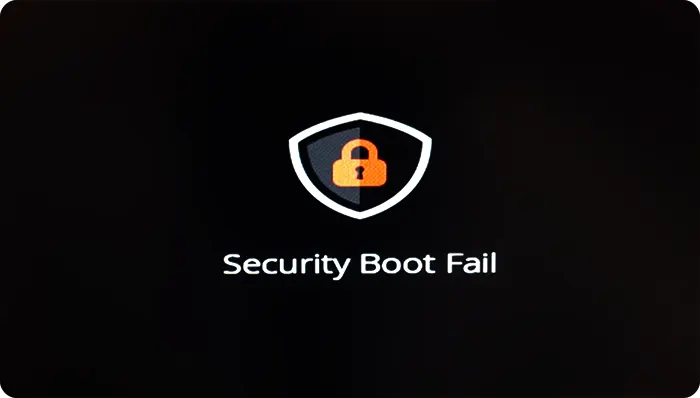
Сообщение Security Boot Fail говорит о том, что загрузка с выбранного накопителя с включенной опцией безопасной загрузки Secure Boot, проверяющей подлинность загрузочных файлов, невозможен. Эта опция на ноутбуке обычно включена по умолчанию, а ошибка будет появляться при попытке загрузки:
- С загрузочной флешки, использующей нестандартный загрузчик, например, созданной с помощью Ventoy .
- С накопителя, содержащего инструменты и ОС, не поддерживающие безопасную загрузку.
- С накопителя, на котором файлы загрузки были модифицированы: например, после установки второй ОС, отличающейся от Windows.
Возможны два основных решения проблемы:
- Если ошибка возникает при загрузке с установочной флешки Windows 11 или Windows 10 — можно перезаписать флешку, например, с помощью официальной утилиты Media Creation Tool , при загрузке с созданного этим способом USB-накопителя проблем быть не должно.
- Отключить Secure Boot в БИОС/UEFI вашего ноутбука или компьютера Acer.
Второй способ рассмотрим по шагам. Для отключения Secure Boot на Acer, выполните следующие шаги:
- При включении ноутбука начинайте нажимать клавишу F2 , чтобы попасть в БИОС. В редких случаях может потребоваться комбинация Fn+F2, а на фирменных ПК Acer — клавиша Delete (Del).
- В БИОС перейдите на вкладку «Security» (используйте клавиши со стрелками для переключения по вкладкам), выберите пункт «Set Supervisor Password» , нажмите Enter и задайте пароль администратора. Важно: задайте такой пароль, который вы точно не забудете. Без этого шага отключить безопасную загрузку не получится.
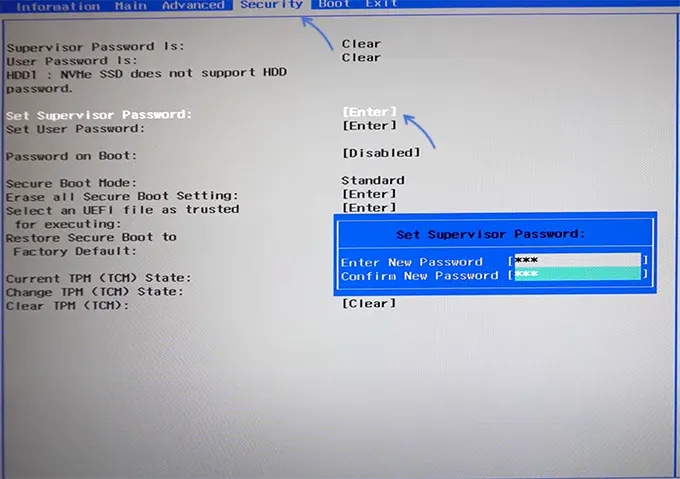
- После указания пароля, перейдите на вкладку «Boot» , выберите опцию «Secure Boot» , нажмите Enter и переключите её в Disabled (отключено).
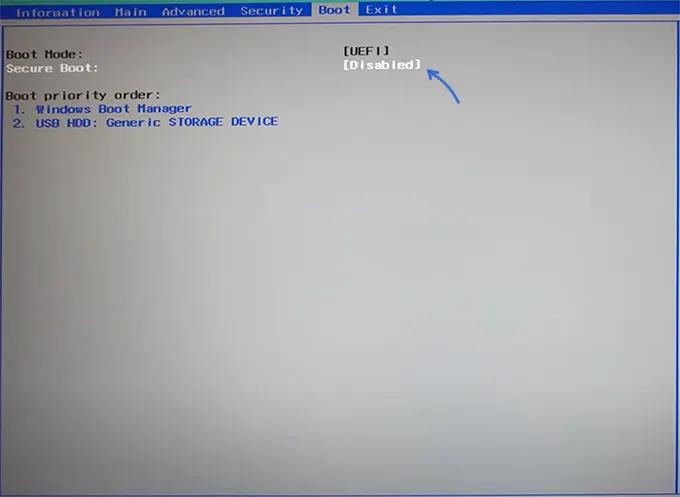
- Нажмите клавишу F10 для сохранения настроек и выхода из БИОС.
Если вы столкнулись с ошибкой после обновления или сброса БИОС, причиной ошибки может оказаться режим загрузки, сменившийся на UEFI, в том время как система установлена в Legacy режиме. В том случае достаточно включить режим загрузки Legacy в том же разделе настроек.
После выполнения этих шагов загрузка с накопителя, для которого ранее сообщалось «Security Boot Fail», должна выполняться без ошибок, во всяком случае рассматриваемая ошибка появиться больше не должна.